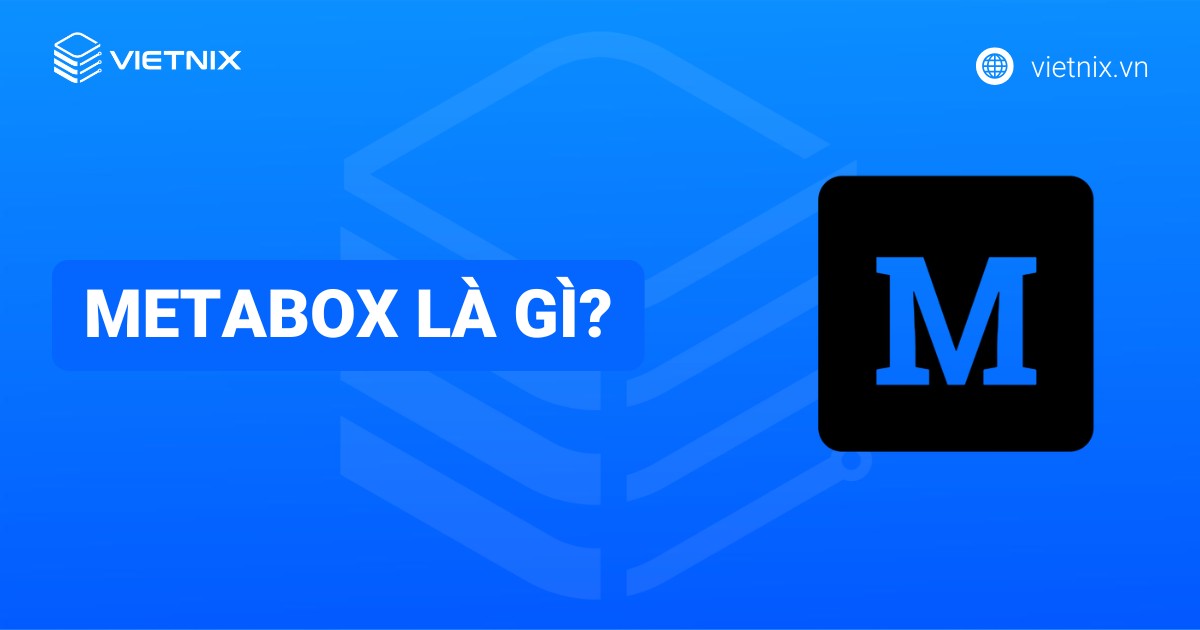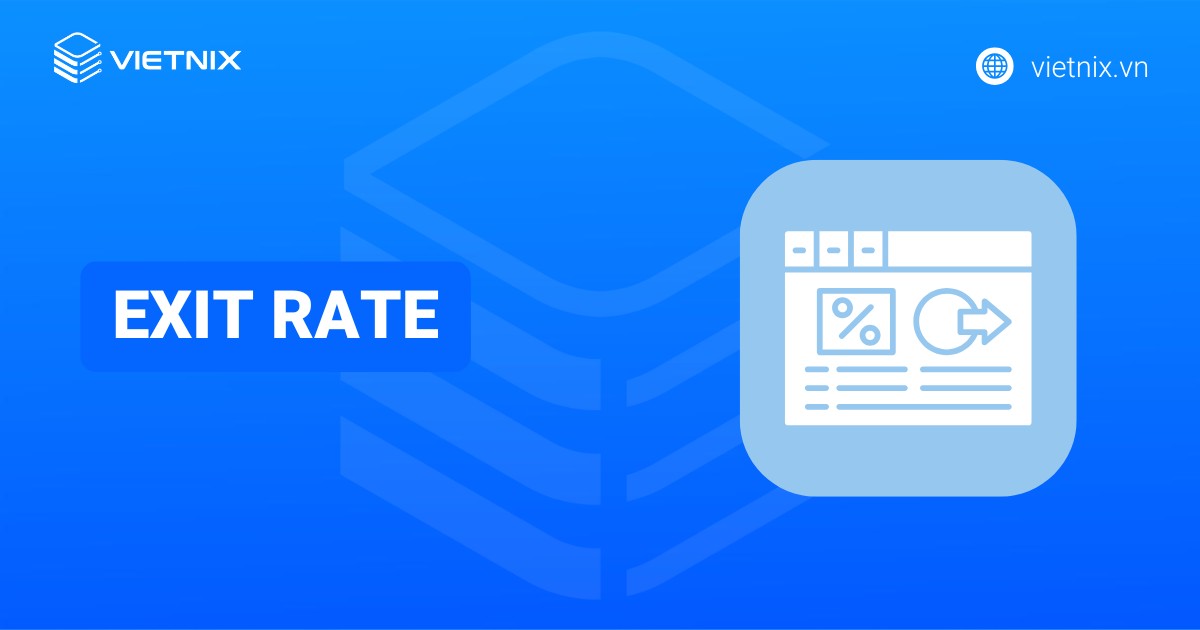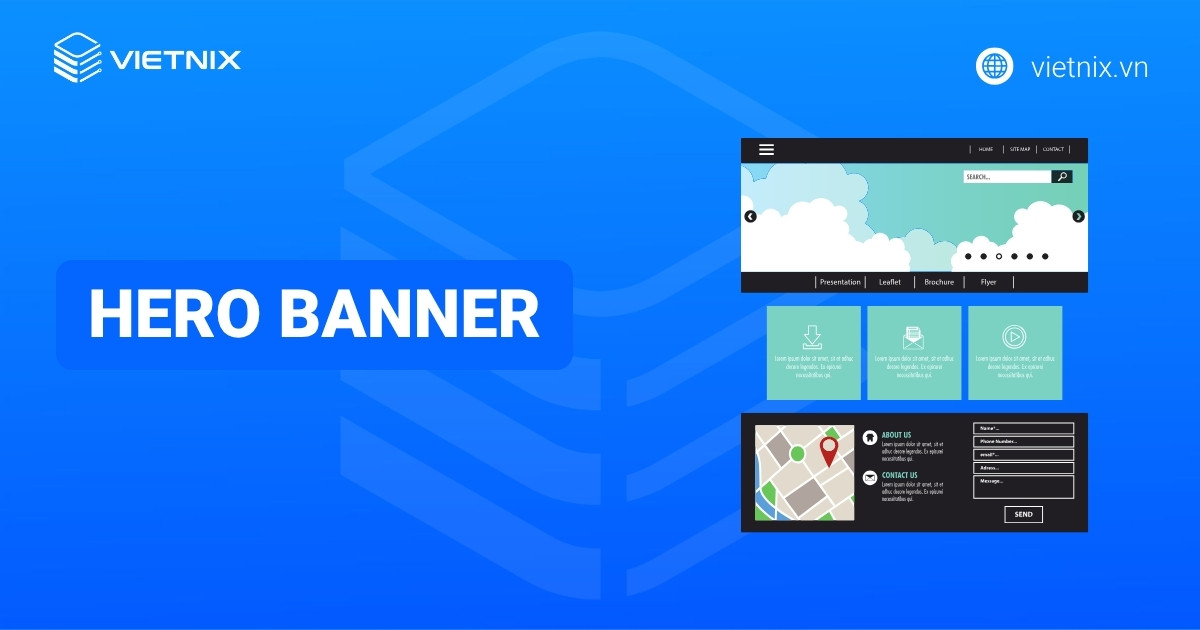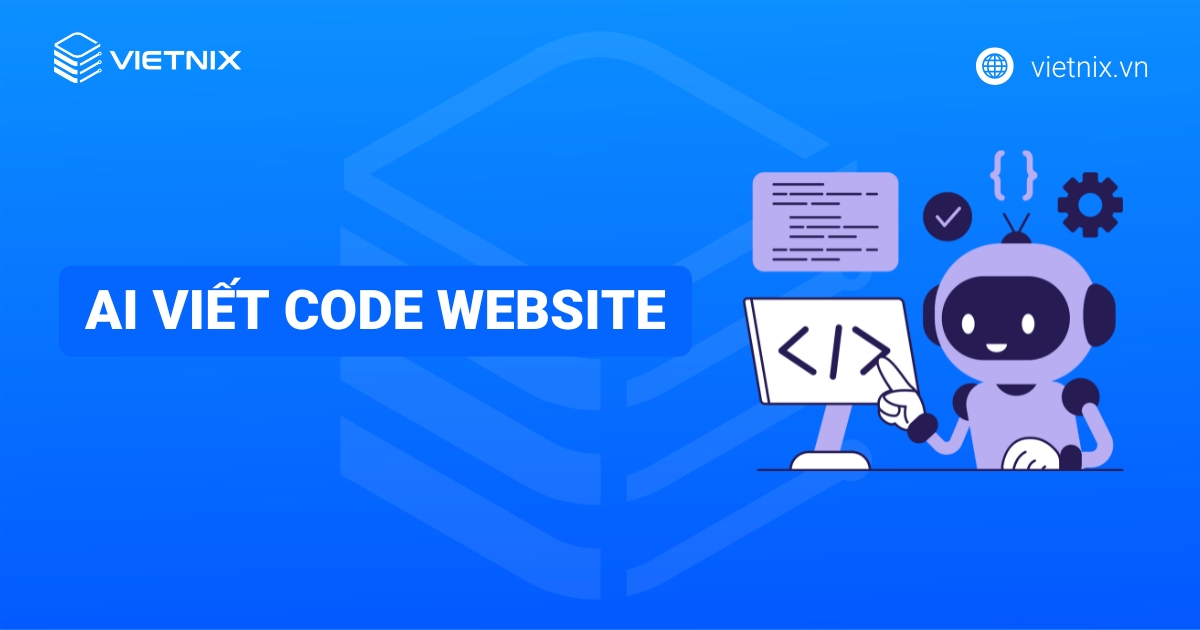Figma là một ứng dụng thiết kế giao diện người dùng (UI) và trải nghiệm người dùng (UX) hoạt động chủ yếu trên nền tảng web, cho phép người dùng sáng tạo, chỉnh sửa và cộng tác trực tuyến trên các dự án thiết kế một cách linh hoạt và hiệu quả. Trong bài viết này, mình sẽ giúp bạn hiểu rõ hơn về những lợi ích khi sử dụng Figma trong thiết kế UX/UI và cách cài đặt, sử dụng Figma chi tiết.
Những điểm chính
- Định nghĩa Figma: Là công cụ thiết kế UI/UX trực tuyến, hoạt động trên nền tảng web, cho phép tạo wireframe, mockup, prototype, cộng tác thời gian thực và bàn giao cho lập trình viên.
- Mục đích sử dụng Figma: Thiết kế Wireframes, Mockups, Prototypes tương tác, tạo/quản lý Design Systems, hỗ trợ làm việc nhóm và cộng tác online và bàn giao thiết kế cho lập trình viên.
- Ưu điểm nổi bật: Cộng tác thời gian thực, hoạt động trên trình duyệt, lưu trữ đám mây & quản lý phiên bản, dễ tiếp cận và sử dụng, gói miễn phí mạnh mẽ và hệ sinh thái Plugin/cộng đồng lớn mạnh.
- Các nhóm đối tượng sử dụng: Nhà thiết kế UI/UX, lập trình viên Front-end, Quản lý sản phẩm, Marketers, Content Creators và các nhóm phát triển sản phẩm kỹ thuật số.
- So sánh Figma với Sketch & Adobe XD: Figma linh hoạt, cộng tác mạnh, đa nền tảng, có gói miễn phí; Sketch tối ưu cho MacOS, offline, plugin phong phú; Adobe XD prototype mạnh, đa nền tảng nhưng ít plugin hơn.
- Hướng dẫn cài đặt và đăng ký: Truy cập Figma web/tải app, bạn chọn đăng ký/đăng nhập tài khoản, sau đó xác minh và điền thông tin. Sau đó bạn chọn gói dịch vụ và bắt đầu sử dụng.
- Lưu ý quan trọng: Figma lưu file tự động trên cloud, dễ chia sẻ qua link; lập trình viên nên có tài khoản để xem chi tiết và tương tác tốt hơn.
- Hạ tầng VPS mạnh mẽ tại Vietnix: Cung cấp hạ tầng VPS/Cloud mạnh mẽ, tốc độ cao, ổn định, bảo mật, hỗ trợ kỹ thuật 24/7, là nền tảng vững chắc cho các dự án từ thiết kế Figma.
- FAQ: Các câu hỏi thường gặp liên quan đến Figma.

Figma là gì?
Figma là một công cụ thiết kế giao diện người dùng (UI) và trải nghiệm người dùng (UX) trực tuyến, hoạt động chủ yếu trên nền tảng web. Figma cho phép người dùng tạo wireframe, mockup, prototype, thiết kế website, ứng dụng di động cũng như các ấn phẩm truyền thông số một cách linh hoạt và sáng tạo.
Điểm nổi bật của Figma là khả năng cộng tác thời gian thực giúp nhiều người có thể cùng làm việc, chỉnh sửa, bình luận trên một file thiết kế mà không cần gửi qua lại các phiên bản như các phần mềm truyền thống. Nhờ lưu trữ trên đám mây, người dùng có thể truy cập và làm việc với dự án ở bất kỳ đâu, trên nhiều hệ điều hành khác nhau như Windows, macOS, Linux mà không cần cài đặt phần mềm nặng.
Ngoài ra, Figma còn hỗ trợ các công cụ thiết kế vector mạnh mẽ, cho phép thử nghiệm giao diện trực tiếp, chia sẻ file dễ dàng qua đường link và lưu trữ tự động mọi thay đổi. Đây là lý do Figma được cộng đồng designer, developer và doanh nghiệp ưa chuộng trong các dự án thiết kế sản phẩm số hiện đại.
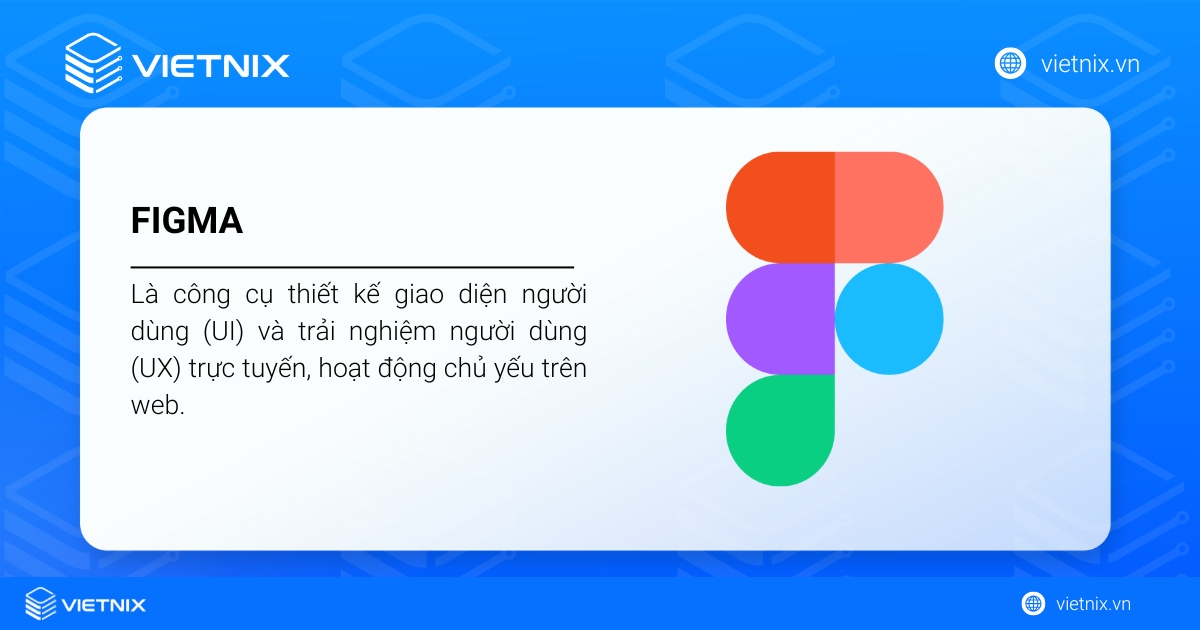
Figma dùng để làm gì trong thiết kế UI/UX?
Figma là công cụ đa năng, hỗ trợ nhiều giai đoạn trong quy trình thiết kế website UI/UX. Các ứng dụng chính bao gồm:
Thiết kế Wireframes
Wireframe là bản phác thảo khung sườn của website, xác định bố cục, vị trí các thành phần và luồng di chuyển của người dùng trên giao diện. Figma cung cấp bộ công cụ vẽ hình học, text, layout grid và thư viện wireframe mẫu, giúp designer nhanh chóng xây dựng các bản phác thảo sơ bộ, dễ chỉnh sửa và chia sẻ với team. Tính năng này giúp người dùng tiết kiệm thời gian, tập trung vào cấu trúc và trải nghiệm trước khi đầu tư vào chi tiết hình ảnh.
Thiết kế Mockups
Mockup là bản thiết kế chi tiết với màu sắc, hình ảnh, font chữ, icon, thể hiện giao diện gần giống sản phẩm hoàn chỉnh. Figma hỗ trợ thiết kế vector, quản lý màu sắc, typography, import hình ảnh, cho phép designer phát triển website mockup trực quan, sinh động. Các thành phần giao diện có thể được tổ chức thành component, dễ dàng tái sử dụng và chỉnh sửa đồng bộ trên toàn dự án.
Xây dựng Prototypes tương tác
Figma cho phép tạo prototype (bản mẫu tương tác) bằng cách liên kết các frame, thêm hiệu ứng chuyển cảnh, mô phỏng các hành động click, hover, chuyển trang như thật. Nhờ đó, bạn có thể kiểm tra luồng di chuyển, trải nghiệm người dùng và nhận phản hồi sớm từ khách hàng hoặc team phát triển mà không cần code. Prototyping giúp giảm rủi ro, phát hiện vấn đề về UX ngay từ đầu.
Tạo và quản lý Design Systems
Figma hỗ trợ xây dựng Design System – Hệ thống các thành phần giao diện (UI components), icon, màu sắc, kiểu chữ,… có thể tái sử dụng trên nhiều dự án. Designer dễ dàng tạo, quản lý và cập nhật thư viện component, đảm bảo sự nhất quán về giao diện, tiết kiệm thời gian và công sức khi mở rộng hoặc bảo trì sản phẩm. Các component có thể chia sẻ cho toàn team hoặc tổ chức, giúp chuẩn hóa quy trình thiết kế.
Hỗ trợ làm việc nhóm và cộng tác trực tuyến
Figma nổi bật với khả năng cộng tác thời gian thực, cho phép nhiều người cùng chỉnh sửa, bình luận, kiểm duyệt trên một file, mọi thay đổi được cập nhật tức thì. Tính năng này giúp tăng hiệu quả làm việc nhóm, giảm trùng lặp, dễ dàng trao đổi ý tưởng và phản hồi giữa designer, khách hàng và lập trình viên.
Bàn giao thiết kế cho lập trình viên
Figma cung cấp chế độ Dev Mode và các công cụ inspect, cho phép lập trình viên xem thông số kỹ thuật (kích thước, màu sắc, font, khoảng cách), xuất mã CSS, iOS, Android gợi ý và tải về tài sản đồ họa (assets) chỉ với một cú click. Việc bàn giao thiết kế trở nên minh bạch, giảm sai sót, tiết kiệm thời gian trao đổi giữa designer và developer.
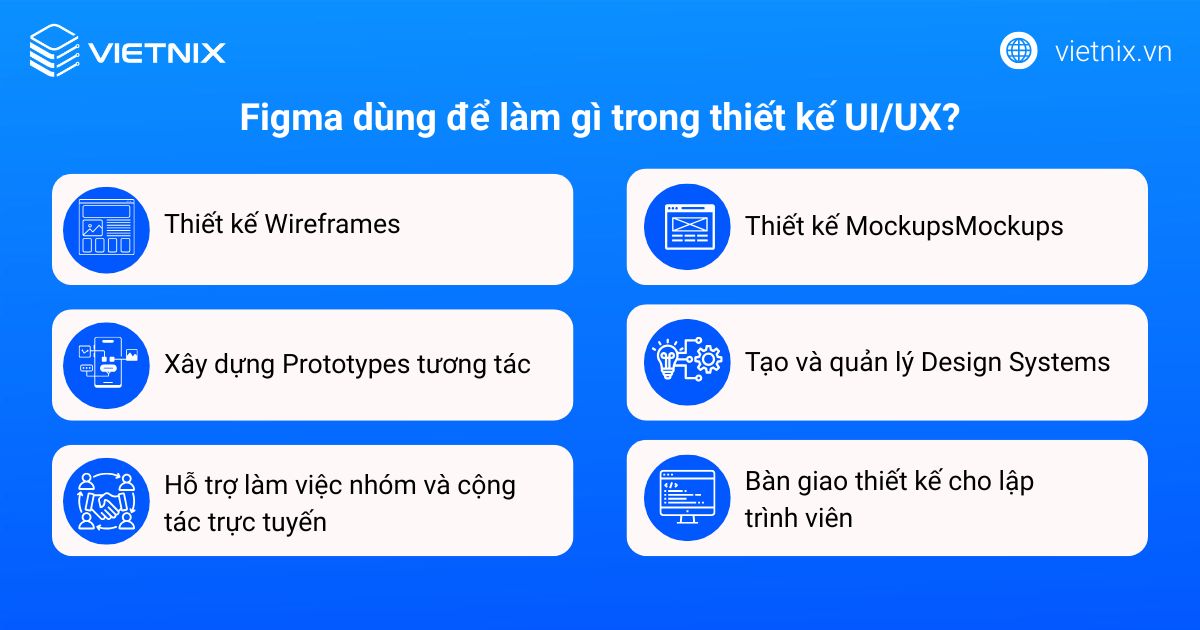
Những ưu điểm nổi bật của Figma
Figma nhanh chóng chiếm lĩnh thị trường nhờ các ưu điểm vượt trội:
- Cộng tác thời gian thực: Điểm mạnh cốt lõi, nhiều người cùng làm việc trên một file, tăng tốc độ và hiệu quả nhóm.
- Hoạt động trên trình duyệt: Không cần cài đặt, không phụ thuộc hệ điều hành. Truy cập mọi lúc, mọi nơi với trình duyệt và Internet.
- Đa nền tảng: Hoạt động mượt trên Windows, macOS, Linux, Chrome OS.
- Lưu trữ đám mây và quản lý phiên bản: File tự động lưu trên cloud, dễ chia sẻ. Lịch sử phiên bản giúp quay lại thay đổi cũ.
- Dễ tiếp cận và sử dụng: Giao diện trực quan, phù hợp cho người mới bắt đầu.
- Gói miễn phí mạnh mẽ: Đủ tính năng cho cá nhân, freelancer, dự án nhỏ, dễ trải nghiệm trước khi nâng cấp.
- Hệ sinh thái Plugin và cộng đồng lớn mạnh: Kho plugin phong phú mở rộng tính năng. Cộng đồng đông đảo chia sẻ tài nguyên, hỗ trợ.
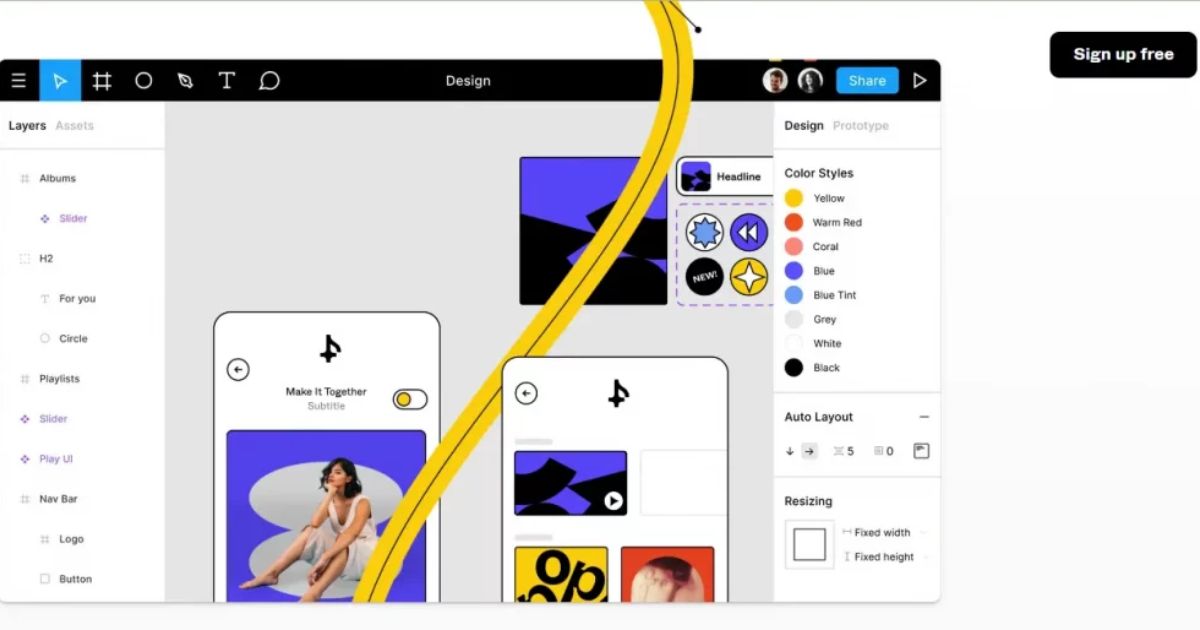
Các nhóm đối tượng thường sử dụng Figma
Các nhóm đối tượng chính thường xuyên sử dụng Figma bao gồm:
- Nhà thiết kế UI/UX: Nhóm người dùng này sử dụng Figma nhiều nhất, tận dụng toàn bộ tính năng để thiết kế wireframe, mockup, prototype, xây dựng hệ thống thiết kế và kiểm thử trải nghiệm người dùng. Figma giúp các nhà thiết kế dễ dàng cộng tác, nhận phản hồi và đảm bảo sự nhất quán giao diện trên nhiều dự án.
- Lập trình viên Front-end: Lập trình viên sử dụng Figma để xem trực tiếp thông số kỹ thuật, kích thước, màu sắc, font chữ và lấy mã CSS gợi ý phục vụ cho việc code giao diện.
- Quản lý sản phẩm: Quản lý sản phẩm dùng Figma để theo dõi tiến độ thiết kế, xem prototype, đưa ra phản hồi trực tiếp trên file thiết kế và đảm bảo sản phẩm phát triển đúng định hướng. Tính năng cộng tác thời gian thực giúp Product Manager dễ dàng trao đổi với designer, developer và các bên liên quan.
- Marketers và Content Creators: Figma là công cụ hữu ích cho các marketer, content creator khi cần thiết kế banner, hình ảnh mạng xã hội, tài liệu quảng cáo hoặc các ấn phẩm truyền thông đơn giản.
- Các đội nhóm phát triển sản phẩm kỹ thuật số: Các nhóm phát triển sản phẩm số, bao gồm startup, doanh nghiệp công nghệ, nhóm phát triển web/app đều hưởng lợi từ khả năng cộng tác mạnh mẽ của Figma.
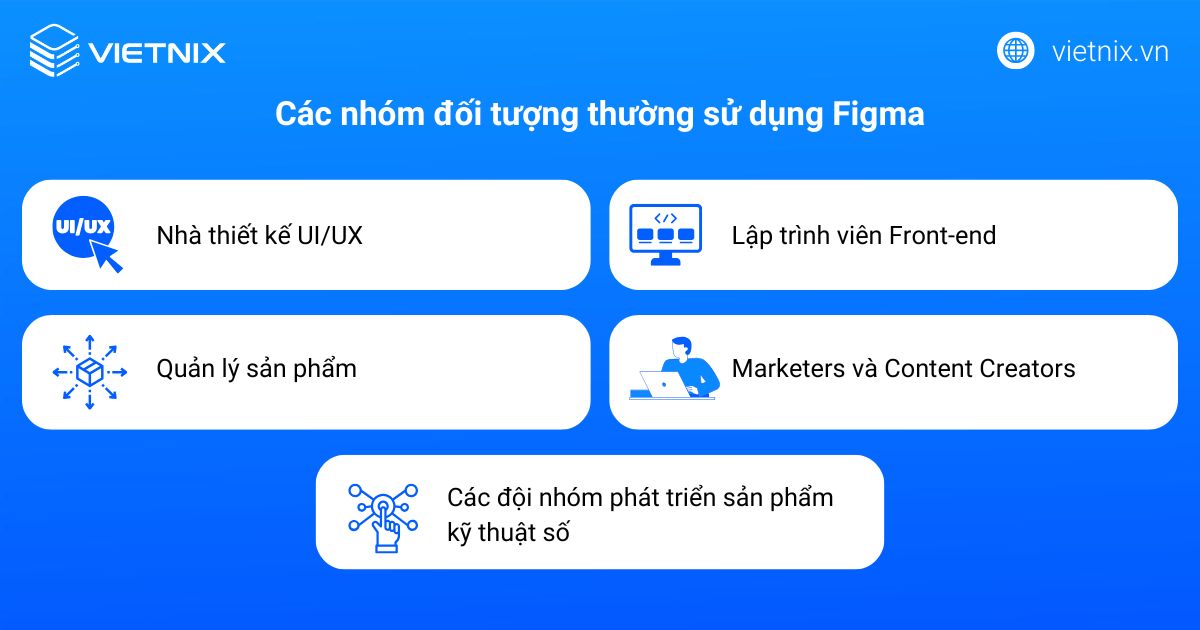
So sánh Figma với Sketch và Adobe XD
| Tiêu chí | Figma | Sketch | Adobe XD |
| Nền tảng | Trình duyệt web | Desktop & Web | Desktop & Di động |
| Hệ điều hành | MacOS, Windows, Linux | MacOS | MacOS, Windows, Android, iOS |
| Sử dụng Offline | Không | Có | Có |
| Prototype | Cơ bản | Cơ bản | Tốt nhất |
| Ưu điểm | Linh hoạt, cộng tác mạnh, đa nền tảng | Tối ưu cho MacOS, offline, plugin phong phú | Prototype mạnh, đa nền tảng (kết hợp app di động) |
| Nhược điểm | Yêu cầu mạng, ít plugin so với Sketch | Chỉ MacOS, cộng tác có phí | Phụ thuộc cloud, ít plugin chuyên sâu hơn Sketch |
Hướng dẫn cài đặt và đăng ký sử dụng
Để sử dụng Figma, bạn có thể đi theo hai cách chính như sau:
- Đăng ký/ đăng nhập vào trang web của Figma trên trình duyệt web.
- Cài đặt phần mềm trên máy tính tại link: https://www.figma.com/downloads/ và đăng ký/ đăng nhập tài khoản.
Với bài viết này, mình sẽ hướng dẫn bạn đăng ký và sử dụng Figma trên Google Chrome vì đây là một trong những trình duyệt web hoạt động tốt và được sử dụng nhiều nhất hiện nay.
Bước 1: Đầu tiên, bạn truy cập vào trang chủ của Figma, chọn tiếp Try Figma for free để bắt đầu dùng thử miễn phí.

Bước 2: Bạn có thể đăng ký tài khoản qua tài khoản Google hoặc email bằng cách điền thông tin ở ô trống. Sau khi đã hoàn tất điền thông tin, bạn chọn tiếp vào Create Account.
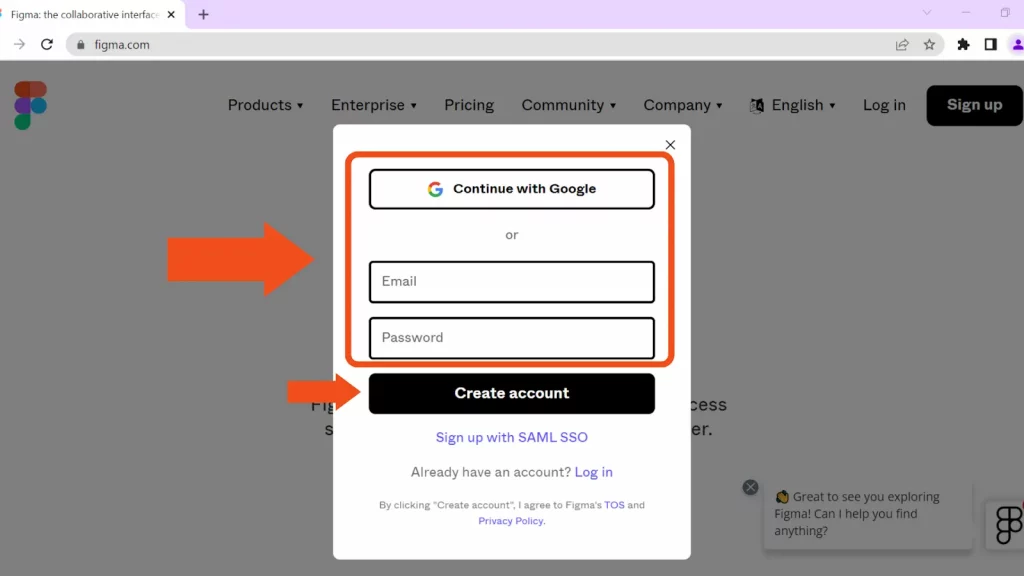
Bước 3: Sau khi hoàn tất bước 2, giao diện sẽ chuyển đến phần Verification. Lúc này bạn chọn Start puzzle để xác nhận bằng hình ảnh.
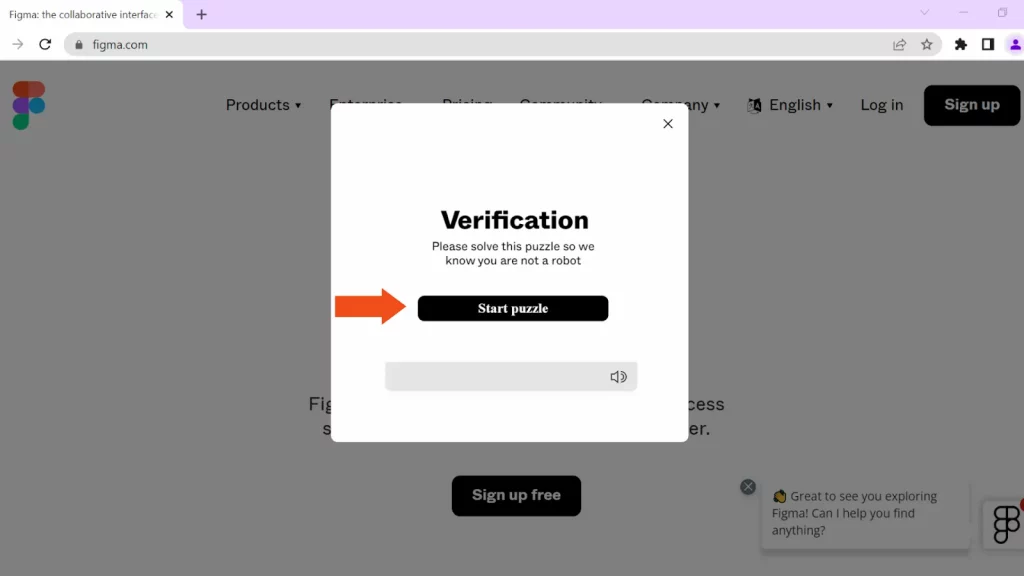
Bước 4: Chọn hình ảnh theo yêu cầu của ứng dụng bằng cách nhấp chuột vào từng hình.
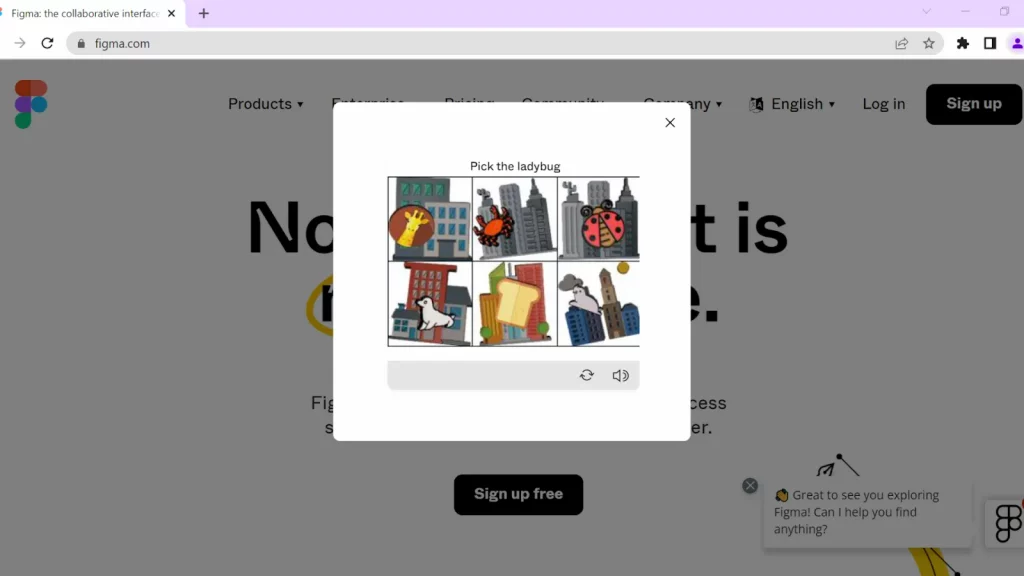
Bước 5: Sau khi đã hoàn tất quá trình xác nhận, giao diện sẽ thông báo xác nhận thành công như hình bên dưới và tự động chuyển qua mục điền thông tin ở bước 6.
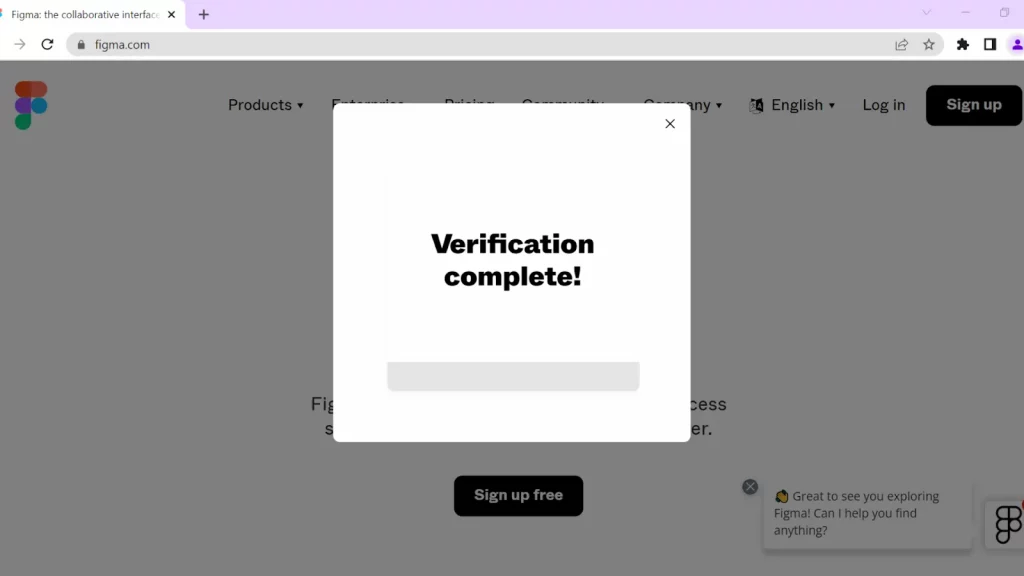
Bước 6: Tiếp theo bạn điền đầy đủ thông tin lần lượt vào các ô trống như ví dụ dưới đây. Các thông tin lần lượt là tên, lĩnh vực làm việc và hình thức làm việc (một mình hay theo nhóm).
Bạn chọn vào ô vuông trống I agree to join Figma’s mailing list nếu muốn nhận email thông báo hoặc khuyến mãi của Figma. Cuối cùng, bạn nháy chuột vào Create Account.
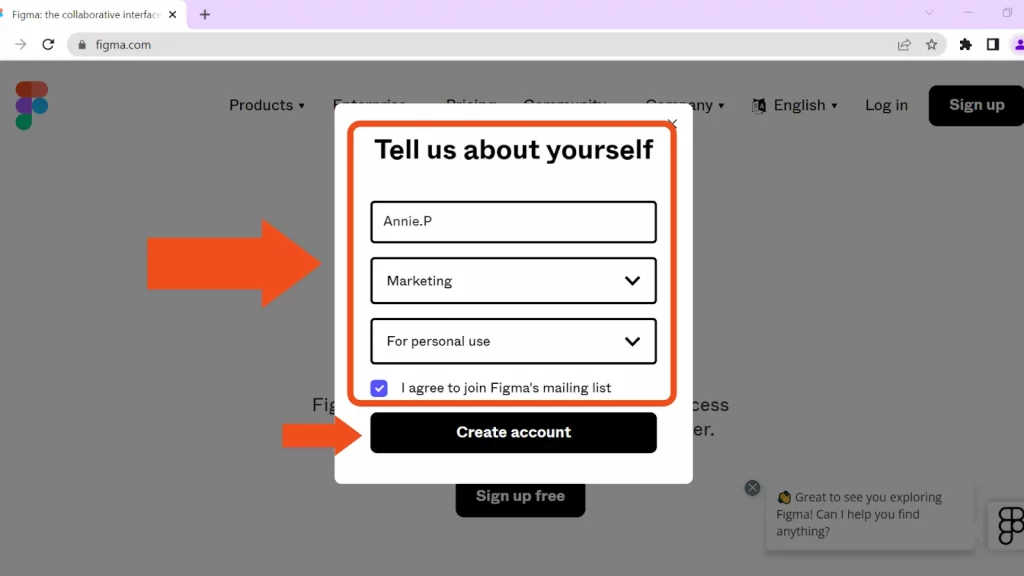
Bước 7: Hoàn tất đăng ký tài khoản bằng cách truy cập vào email bạn vừa đăng ký và xác minh. Sau bước này, bạn có thể sẽ xác nhận bằng hình ảnh một lần nữa tương tự như ở bước 3 và bước 4.
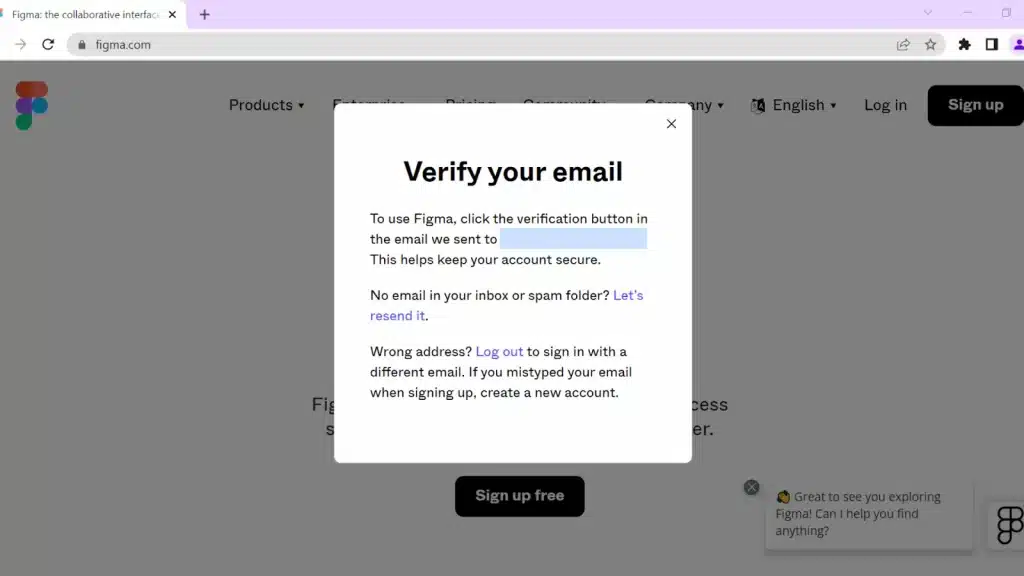
Bước 8: Trở lại trang chủ của Figma và đăng nhập lại, bạn sẽ nhận được giao diện như hình dưới. Điền tên nhóm của bạn vào ô trống hoặc bỏ qua ở phần Do this later bên dưới.
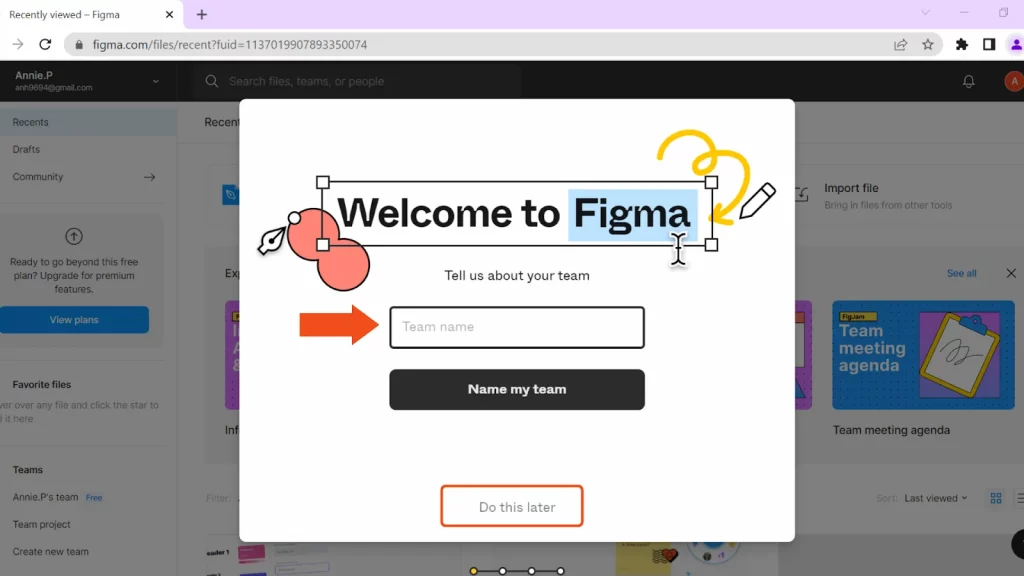
Bước 9: Figma sẽ đưa ra 2 lựa chọn cho bạn: Starter và Professional.
- Nếu muốn dùng bản miễn phí, bạn chọn vào Start for free.
- Nếu muốn dùng bản không giới hạn tính năng, bạn chọn vào Choose Professional.
Chúng tôi khuyên bạn nên sử dụng bản miễn phí để trải nghiệm trước khi mua bản professional.
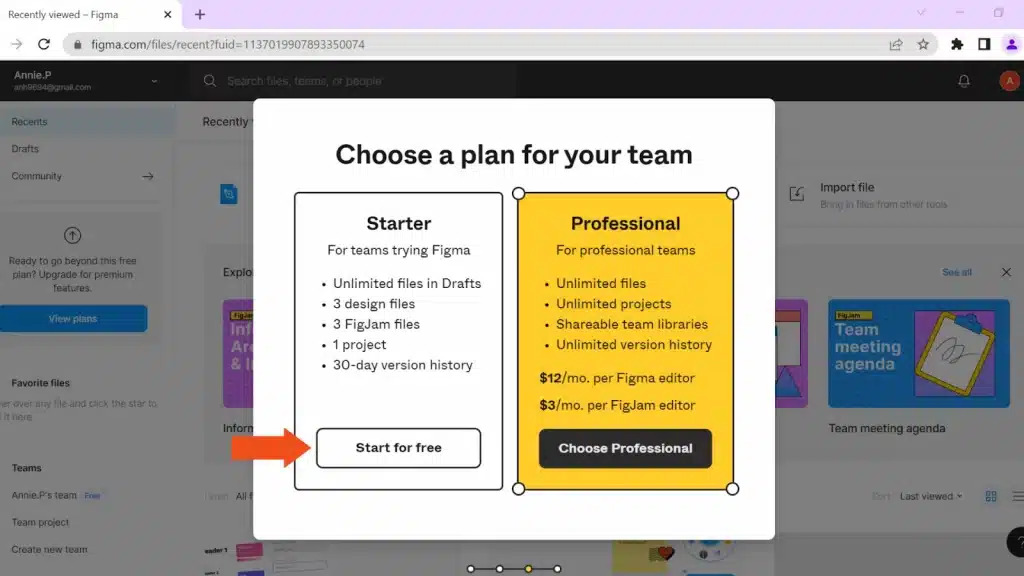
Bước 10: Sau khi đã chọn gói miễn phí, màn hình chuyển về giao diện làm việc. Bạn làm quen với Figma và bắt đầu thiết kế.
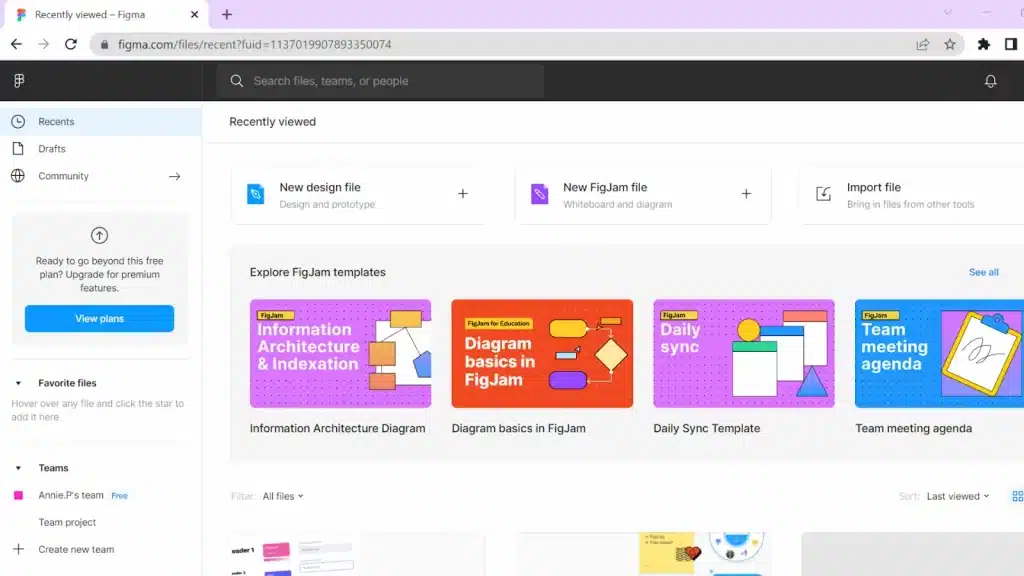
Vietnix – Giải pháp hạ tầng tối ưu cho người dùng Figma
Figma là công cụ thiết kế UI/UX trực tuyến mạnh mẽ, cho phép làm việc nhóm, lưu trữ và quản lý dự án trên đám mây. Để khai thác hết tiềm năng này, bạn cần một nền tảng hạ tầng tốc độ cao, ổn định và an toàn. Vietnix mang đến giải pháp toàn diện với dịch vụ tối ưu website, Business Hosting mạnh mẽ cho doanh nghiệp, cùng với Hosting tốc độ cao, VPS linh hoạt và chỗ đặt máy chủ chuyên dụng. Tất cả giúp mọi dự án Figma cũng như hệ thống trực tuyến của bạn vận hành mượt mà, bảo mật và sẵn sàng mở rộng khi cần. Với đội ngũ kỹ thuật giàu kinh nghiệm hỗ trợ 24/7, Vietnix đồng hành cùng bạn xây dựng môi trường thiết kế và kinh doanh trực tuyến chuyên nghiệp, bền vững.
Thông tin liên hệ:
- Website: https://vietnix.vn/
- Hotline: 1800 1093
- Email: sales@vietnix.com.vn
- Địa chỉ: 265 Hồng Lạc, Phường Bảy Hiền, Thành Phố Hồ Chí Minh
Câu hỏi thường gặp
Figma và Sketch khác nhau như thế nào?
– Nền tảng sử dụng: Figma hoạt động trực tiếp trên web nên hỗ trợ đa hệ điều hành (Windows, macOS, Linux), còn Sketch chỉ chạy trên macOS.
– Khả năng cộng tác: Figma nổi bật với tính năng cộng tác thời gian thực, cho phép nhiều người cùng chỉnh sửa một file, xem thay đổi tức thì. Sketch không hỗ trợ cộng tác trực tiếp như Figma.
– Gói miễn phí: Figma có gói miễn phí khá hào phóng, phù hợp cho cá nhân hoặc nhóm nhỏ, trong khi Sketch chỉ cho dùng thử và sau đó phải mua bản quyền.
– Cài đặt: Figma không bắt buộc cài đặt phần mềm, còn Sketch phải cài đặt trên máy Mac.
Figma có lưu file tự động không?
Câu trả lời là Có. Figma tự động lưu tất cả thay đổi lên cloud theo thời gian thực. Mỗi thao tác chỉnh sửa đều được đồng bộ hóa ngay lập tức với tài khoản Figma của bạn. Ngoài ra, Figma còn lưu lịch sử phiên bản, cho phép bạn xem lại hoặc khôi phục các phiên bản trước đó. Bạn cũng có thể chủ động tạo điểm lưu phiên bản (checkpoint) hoặc xuất file .fig về máy tính để lưu trữ offline nếu muốn.
Làm sao để chia sẻ file thiết kế Figma cho người khác?
Bạn chỉ cần gửi đường link file Figma cho người khác. Khi chia sẻ, bạn có thể tùy chọn quyền truy cập:
– Can view: Chỉ xem, không chỉnh sửa.
– Can edit: Được phép chỉnh sửa file.
Chia sẻ cho bất kỳ ai có link, hoặc chỉ cho thành viên nhóm/team, hoặc chỉ những người được mời cụ thể. Quyền truy cập có thể điều chỉnh linh hoạt cho từng người hoặc từng nhóm, rất phù hợp cho làm việc nhóm, phản hồi, kiểm duyệt hoặc bàn giao cho lập trình viên.
Lập trình viên có cần tài khoản Figma để xem file không?
Nên có tài khoản Figma, kể cả tài khoản miễn phí, để lập trình viên có thể xem chi tiết file thiết kế, truy cập thông số kỹ thuật, xuất assets (hình ảnh, icon, SVG,…) và sử dụng các tính năng như Dev Mode (nếu team bật).
Nếu chỉ xem ở chế độ public link, một số tính năng nâng cao có thể bị hạn chế. Việc có tài khoản giúp trải nghiệm xem file đầy đủ, dễ dàng trao đổi và nhận phản hồi với designer hơn.
Figma là công cụ thiết kế UI/UX hàng đầu, giúp tạo giao diện trực quan, thu hút nhờ cộng tác thời gian thực và làm việc trên nền tảng web. Tuy nhiên, một thiết kế xuất sắc cần hạ tầng vững chắc để hoạt động mượt mà, nhanh chóng và an toàn. Một website/ứng dụng với giao diện hiện đại, giàu hình ảnh và tương tác từ Figma đòi hỏi nền tảng hạ tầng mạnh mẽ, đảm bảo tốc độ tải trang nhanh, hoạt động ổn định (uptime cao) và bảo mật website tốt.